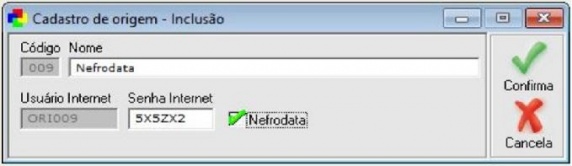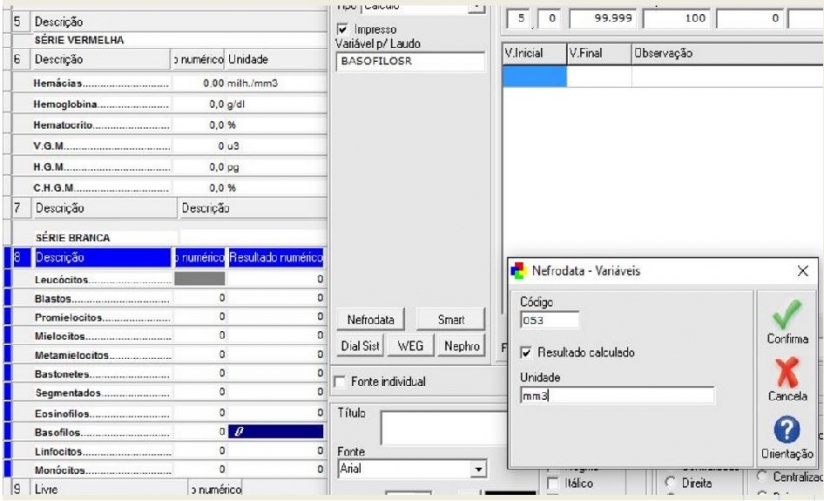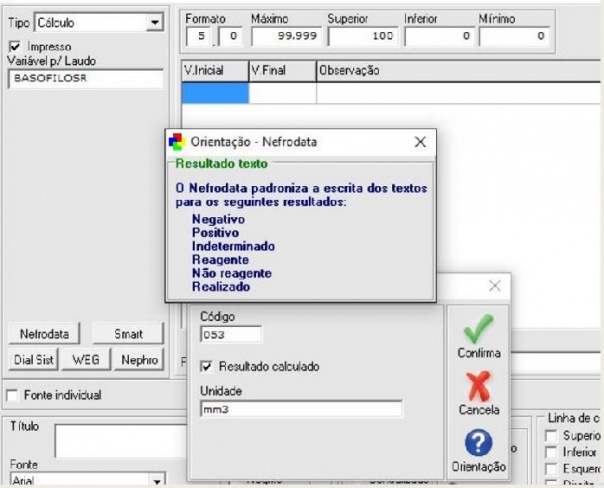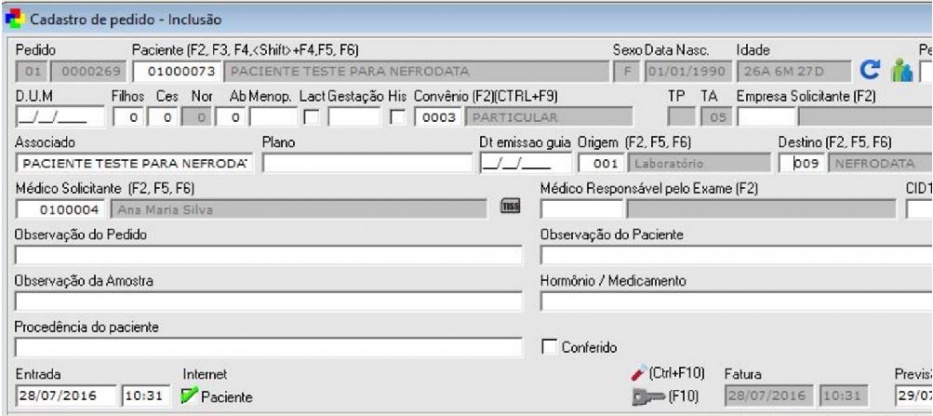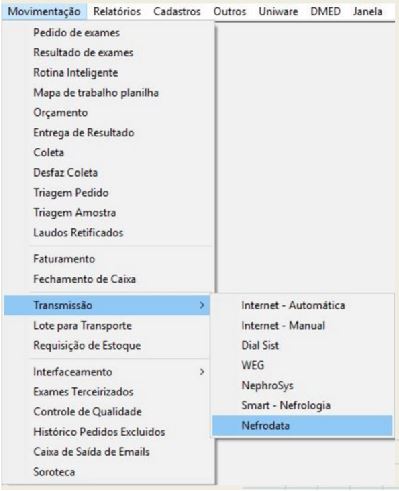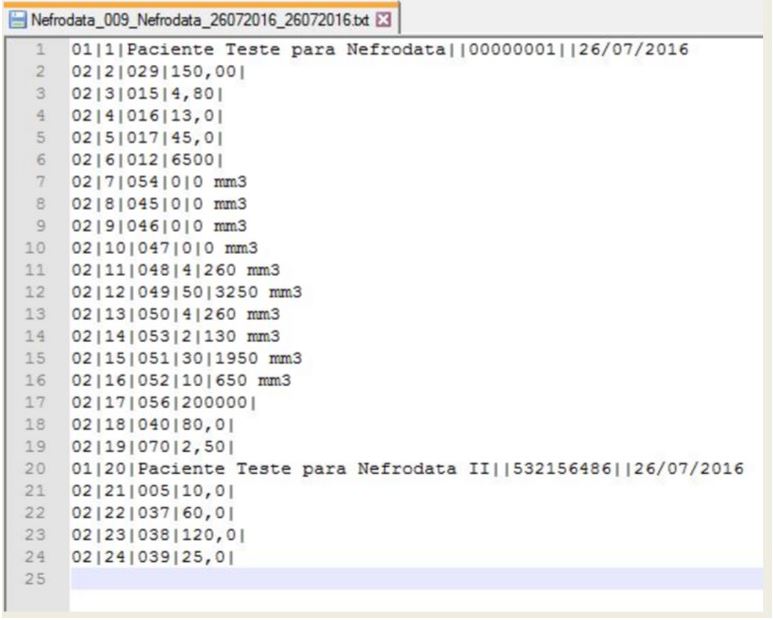Mudanças entre as edições de "Interfaceamento Nefrodata"
(→Configuração de Exames) (Etiqueta: visualeditor) |
(→Gerando o Arquivo) (Etiqueta: visualeditor) |
||
| Linha 37: | Linha 37: | ||
Lembrando mais uma vez que ao cadastrar um pedido que irá ao NEFRODATA, deve marcar o DESTINO do pedido para o NEFRODATA que foi a primeira coisa a ser cadastrada demonstrado neste tutorial. | Lembrando mais uma vez que ao cadastrar um pedido que irá ao NEFRODATA, deve marcar o DESTINO do pedido para o NEFRODATA que foi a primeira coisa a ser cadastrada demonstrado neste tutorial. | ||
| − | Também deve ser preenchido o CÓDIGO DE TERCEIROS, que o cliente obtém no número de prontuário do Nefrodata. O prontuário do paciente é o mesmo lançado no Nefrodata-ACD. | + | '''Obrigatório:''' Também deve ser preenchido o '''CÓDIGO DE TERCEIROS''', que o cliente obtém no número de prontuário do Nefrodata. O prontuário do paciente é o mesmo lançado no Nefrodata-ACD. |
[[Arquivo:Nefrodata04.JPG|933x933px]] | [[Arquivo:Nefrodata04.JPG|933x933px]] | ||
Edição das 18h42min de 20 de julho de 2018
Índice
Contatos
Pré-Requisitos
Interface com o sistema Nefrodata
Na versão 3.03.010 foi implementado no sistema o interfaceamento de empresa com o sistema Nefrodata. Primeiramente, deve-se cadastrar uma Origem/Destino com o nome de NEFRODATA.
Para incluir uma Origem/Destino, deve-se ir em: "Cadastros > Origem/Destino". No cadastro terá um checkbox "Nefrodata" que neste caso deve ser marcado.
Quando em um pedido possuir um destino do tipo Nefrodata o campo "Código de terceiros" (no cadastro de pedidos) passará a ser obrigatório.
Configuração de Exames
Nessa interface é necessário realizar o "DE/PARA" de exames e configurar os resultados em: "Cadastros > Exames > Configurar".
Na célula de resultado irá conter um botão "Nefrodata". No campo CÓDIGO é necessário preencher o código na operadora e caso for do tipo "informado-calculado" marcar a opção de "Resultado calculado" e preencher a unidade.
Informação IMPORTANTE: Mesmo que no Unilab seja um campo cálculo, pode ser que este campo no NEFRODATA não seja um cálculo, neste caso, não é considerado um resultado calculado, portanto, não deve-se marcar esta opção. A opção deve ser marcada segundo as orientações dos campos de calculo que está no Nefrodata e não no Unilab.
Essa listagem de códigos, é o próprio nefro que manda para o cliente.
Caso não seja um resultado calculado, não deve-se marcar esta opção e automaticamente não será necessário também preencher a unidade do resultado.
A configuração deverá ser campo a campo do exame para envio ao Nefrodata.
Nesta tela há também um botão de Orientação para resultados do tipo texto:
Gerando o Arquivo
Lembrando mais uma vez que ao cadastrar um pedido que irá ao NEFRODATA, deve marcar o DESTINO do pedido para o NEFRODATA que foi a primeira coisa a ser cadastrada demonstrado neste tutorial.
Obrigatório: Também deve ser preenchido o CÓDIGO DE TERCEIROS, que o cliente obtém no número de prontuário do Nefrodata. O prontuário do paciente é o mesmo lançado no Nefrodata-ACD.
A geração do arquivo pode ser efetuada em: "Movimentação > Transmissão > Nefrodata".
Podendo preencher "Destino", "Período de Liberação" e "Local do arquivo". Ao fim é gerado o arquivo de "Relatório de sucesso" ou "Relatório de Erros".
Os arquivos ficam salvos na pasta definida no "Local do arquivo" e a estrutura é da seguinte forma:
Depois de toda esta configuração no Unilab, a responsabilidade de envio do arquivo gerado, é do cliente com o Nefrodata.